Ketika menulis resume, beberapa orang akan menghabiskan ratusan dolar untuk menghindarinya. Resume yang ditulis awell adalah unsur utama untuk perburuan pekerjaan yang sukses, dan mempelajari cara membuatnya dengan benar sering kali dapat mengintimidasi.
Bahkan jika Anda memutuskan untuk menanganinya di rumah Anda sendiri, banyak dari resume-penulisan yang disarankan sumber daya dan situs web tidak tersedia secara bebas. Namun, itu tidak berarti bahwa Anda tidak dapat pergi dengan menulis resume berkualitas tanpa membayar. Menggunakan templat resume Google Documents adalah salah satu cara terbaik untuk mencapainya.
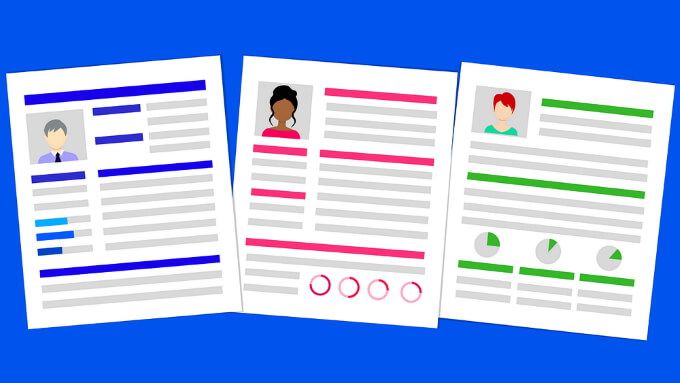
Untungnya, Google telah mengakui kepopularitas Docs sebagai alat pembuatan resume dan menyediakan galeri templat untuk membantu Anda memulai.
Cara Menemukan Google Documents Lanjutkan Templat
Setelah menavigasi ke Google Documents, Anda akan melihat baris di bagian atas halaman dengan opsi untuk membuat dokumen baru. Anda mungkin melihat satu atau dua template resume di baris ini, tetapi ada yang lain untuk memeriksa jika Anda mengklik tautan Galeri templatedi sudut kanan atas.
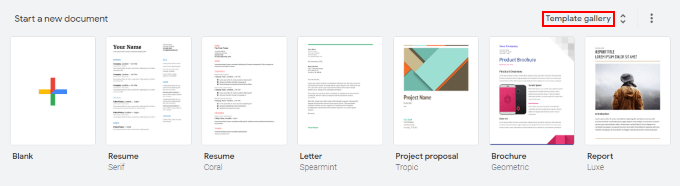
Mengklik ini akan memperluas templategallery dan mengungkapkan total lima berbeda resume templates: Swiss, Serif, Coral, Spearmint, dan Modern Writer.
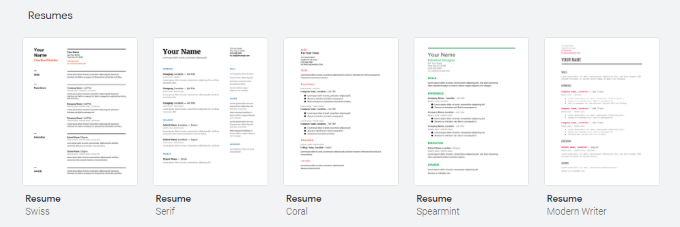
Mengkliknya akan membawa Anda langsung ke dokumen baru tempat Anda dapat mulai mengedit templat.
Cara Mengedit Google Lanjutkan Templat Google
Setelah memilih templat resume yang Anda sukai, Anda dapat mulai mengeditnya. Mari kita periksa templat Serif sebagai contoh.
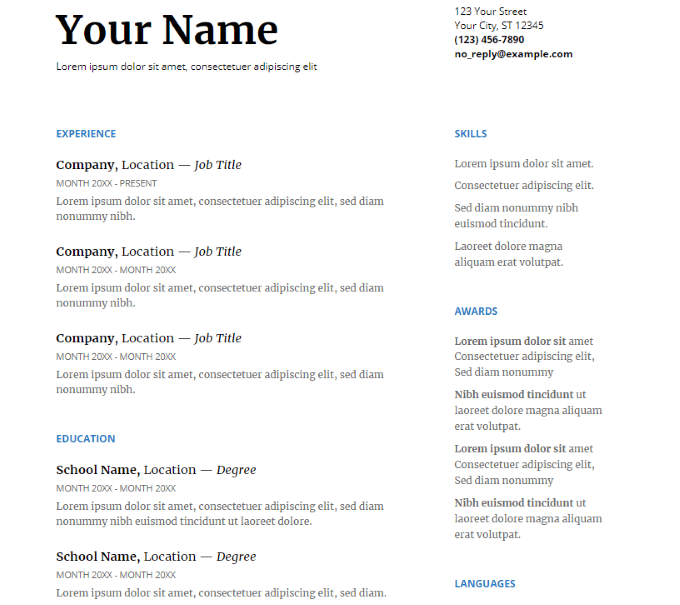
Serif adalah templat dua kolom yang sensitif. Meskipun Anda dapat menambah atau menghapus bagian berdasarkan bagaimana konten pada halaman diisi, penting untuk tidak menumpuk salah satu kolom dengan teks panjang yang jauh lebih penting daripada yang lain.
Jika Anda melakukannya, itu akan sangat merusak pada akhirnya. Oleh karena itu, templat resume satu kolom (seperti Coral atau Penulis Modern) mungkin lebih disukai.
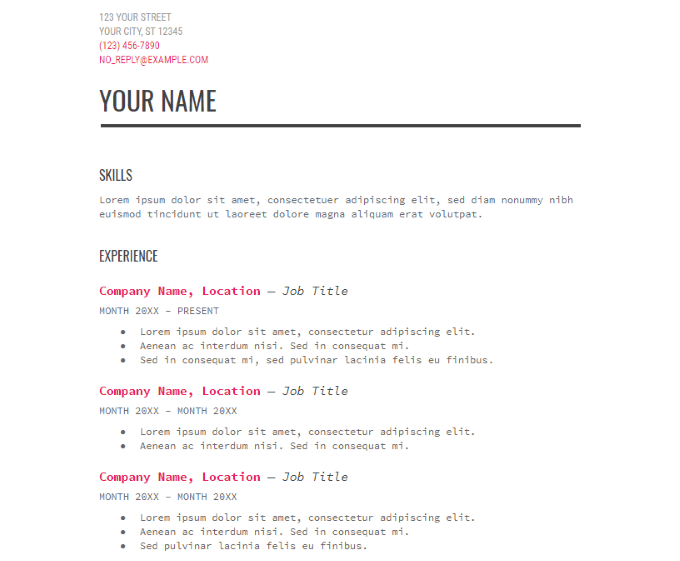
Jika Anda melihat bahwa templat pertama yang Anda pilih tidak memenuhi kebutuhan Anda, Anda selalu dapat mencoba yang lain. Bagian dapat dengan mudah diubah namanya dan diolah kembali dengan hanya menyorot dan mengubah font teks, warna, dan atribut lainnya. Jangan takut untuk bereksperimen, karena Anda dapat dengan mudah membatalkan perubahan apa pun atau memuat ulang template Anda dari awal.
Satu tip penting yang perlu diingat adalah Anda harus mematuhi gaya format preset sehingga garis fungsinya berfungsi dengan baik.
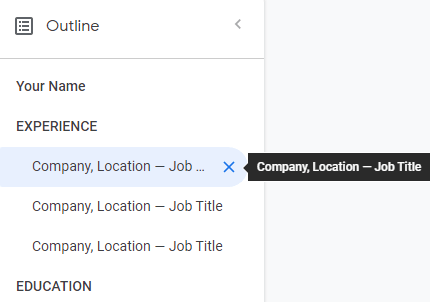
Jika Anda menyorot bagian kecil dari teks dalam template resume, Anda akan melihat bahwa hampir semua yang tidakTeks ‘lorem ipsum’ adalah judul. Meskipun Anda hanya dapat memformat teks normal untuk muncul identik dengan teks heading, menetapkannya sebagai heading adalah yang memberitahu Google Documents tempat menempatkannya dalam garis besar.
Meskipun tidak umum bagi perusahaan dan pemberi kerja untuk meminta resume Anda sebagai tautan Google Documents, mematuhi aturan pemformatan dapat menerjemahkan ke ekspor terbaik dalam semua format file. Beberapa editor teks mendukung garis besar.
Cara Menyimpan Google Lanjutkan Templat Templat
Seperti yang disebutkan, Anda tidak akan menemukan banyak pengusaha yang akan meminta Anda untuk menyerahkan resume dalam bentuk tautan Google Documents. Itulah sebabnya Anda ingin memahami cara mengekspor resume Anda dengan benar sebagai salah satu format file berbasis teks yang umum.
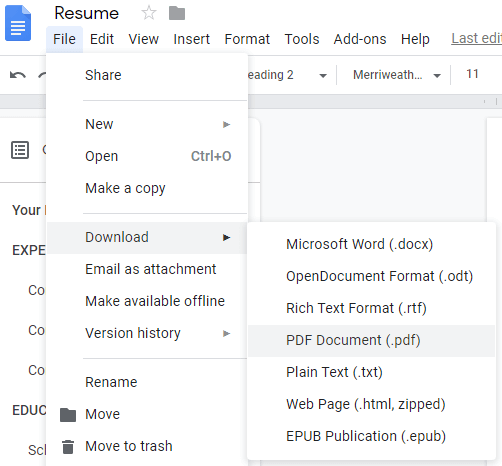
Untungnya, Google membuat proses ini sangat sederhana dan hanya beberapa klik. Yang harus Anda lakukan adalah mengeklik menu File, arahkan kursor Anda ke Unduhuntuk memperluas opsi, dan klik salah satu format file yang ingin Anda unduh resume Anda sebagai.
Dalam pengalaman saya dengan pencarian pekerjaan, sebagian besar perusahaan dan perusahaan akan meminta resume Anda dalam format Dokumen PDF. Namun, tidak ada salahnya untuk menyimpan Microsoft Word, Rich Text Format, dan PlainText salinan resume Anda. Mengunduh ini sekarang dapat menghemat waktu Anda di masa depan.
Anda juga harus memeriksa setiap file yang diunduh menggunakan aplikasi yang didukung, seperti Foxit PDF Reader, Notepad ++, dll. Proses ekspor tidak selalu sempurna, dan Anda mungkin perlu menambahkan file-file ini di tepinya.
Jika Anda sering memperbarui resume Anda, Anda harus ingat untuk mengunduh ulang Anda melanjutkan di masing-masing format ini. Jangan sampai tergelincir dan mengirimkan salinan resume yang sudah usang hanya karena seseorang memintanya dalam format yang biasanya tidak Anda gunakan.
Hanya itu yang diperlukan untuk membuat dan menyimpan aresume melalui Google Documents dengan menggunakan pilihannya melanjutkan templat. Ketika ada alternatif berbayar yang dapat membuat proses lebih cepat dan mudah, templat resume GoogleDocs adalah salah satu opsi gratis terbaik dan paling fleksibel.